ກະວີ:
Judy Howell
ວັນທີຂອງການສ້າງ:
6 ເດືອນກໍລະກົດ 2021
ວັນທີປັບປຸງ:
1 ເດືອນກໍລະກົດ 2024

ເນື້ອຫາ
- ເພື່ອກ້າວ
- ວິທີທີ່ 1 ໃນ 3: ການ ນຳ ໃຊ້ແອັບ YouTube YouTube (iOS)
- ວິທີທີ່ 2 ຂອງ 3: ດ້ວຍ YouTube App (Android)
- ວິທີທີ່ 3 ຂອງ 3: ການ ນຳ ໃຊ້ເວບໄຊທ໌ YouTube (Desktop)
- ຄຳ ແນະ ນຳ
- ຄຳ ເຕືອນ
ມັນງ່າຍດາຍຫຼາຍທີ່ຈະເບິ່ງວິດີໂອ YouTube. ທ່ານພຽງແຕ່ຕ້ອງການເວັບໄຊທ໌ YouTube ຫລືແອັບ mobile ມືຖື ສຳ ລັບໂທລະສັບສະຫຼາດຫລືແທັບເລັດຂອງທ່ານ.
ເພື່ອກ້າວ
ວິທີທີ່ 1 ໃນ 3: ການ ນຳ ໃຊ້ແອັບ YouTube YouTube (iOS)
 ເປີດ App Store.
ເປີດ App Store.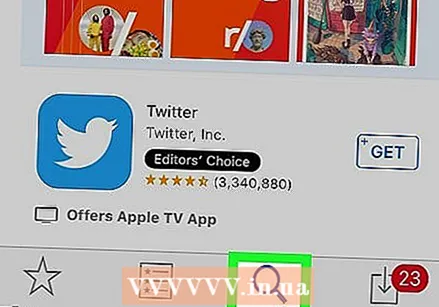 ແຕະໃສ່ ຄົ້ນຫາ. ນີ້ແມ່ນສັນຍາລັກແກ້ວຂະຫຍາຍຢູ່ດ້ານລຸ່ມຂອງ ໜ້າ ຈໍຂອງທ່ານ.
ແຕະໃສ່ ຄົ້ນຫາ. ນີ້ແມ່ນສັນຍາລັກແກ້ວຂະຫຍາຍຢູ່ດ້ານລຸ່ມຂອງ ໜ້າ ຈໍຂອງທ່ານ. 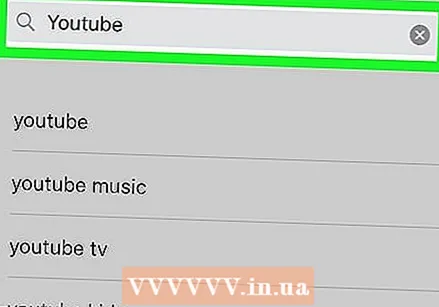 ພິມ "youtube" ບ່ອນນີ້.
ພິມ "youtube" ບ່ອນນີ້.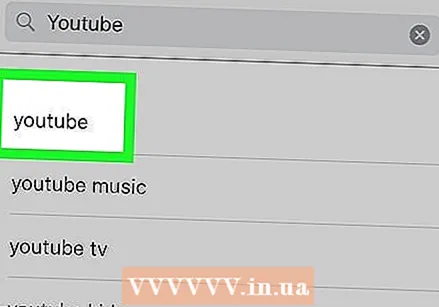 ແຕະທີ່ "YouTube". ນີ້ແມ່ນຜົນ ທຳ ອິດໃນເມນູເລື່ອນລົງ.
ແຕະທີ່ "YouTube". ນີ້ແມ່ນຜົນ ທຳ ອິດໃນເມນູເລື່ອນລົງ. 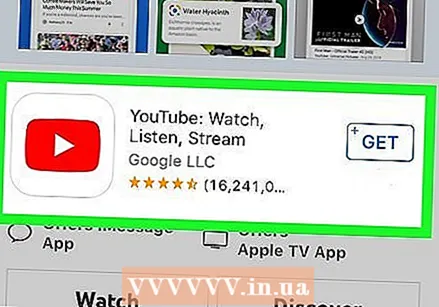 ແຕະທີ່ "YouTube".
ແຕະທີ່ "YouTube".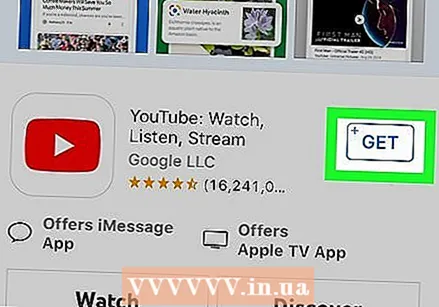 ແຕະໃສ່ ເພື່ອດາວໂຫລດ. ປຸ່ມນີ້ຢູ່ແຈຂວາເທິງສຸດຂອງ ໜ້າ ຈໍຂອງທ່ານ.
ແຕະໃສ່ ເພື່ອດາວໂຫລດ. ປຸ່ມນີ້ຢູ່ແຈຂວາເທິງສຸດຂອງ ໜ້າ ຈໍຂອງທ່ານ. - ຖ້າທ່ານໄດ້ດາວໂຫລດ YouTube ແລ້ວ, ມີໄອຄອນຟັງທີ່ມີລູກສອນລົງຢູ່ບ່ອນນີ້.
 ແຕະໃສ່ ການຕິດຕັ້ງ.
ແຕະໃສ່ ການຕິດຕັ້ງ. ກະລຸນາໃສ່ລະຫັດ Apple ແລະລະຫັດຜ່ານຂອງທ່ານ, ຖ້າຖືກກະຕຸ້ນ.
ກະລຸນາໃສ່ລະຫັດ Apple ແລະລະຫັດຜ່ານຂອງທ່ານ, ຖ້າຖືກກະຕຸ້ນ.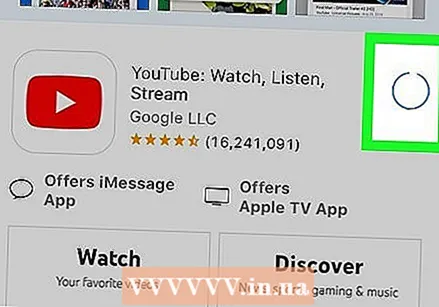 ລໍຖ້າໃຫ້ YouTube ສິ້ນສຸດການດາວໂຫລດ.
ລໍຖ້າໃຫ້ YouTube ສິ້ນສຸດການດາວໂຫລດ.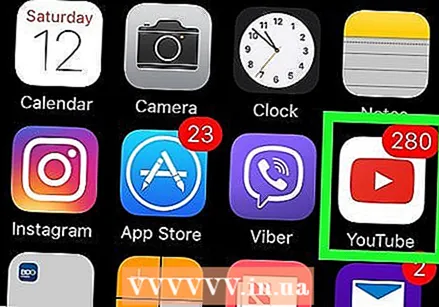 ເປີດແອັບ YouTube.
ເປີດແອັບ YouTube.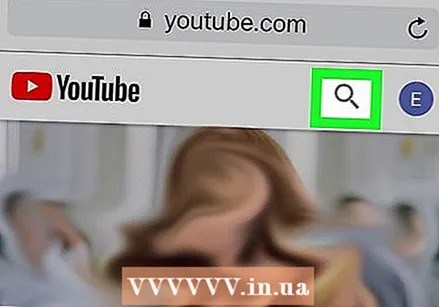 ແຕະແກ້ວຂະຫຍາຍ. ມັນຢູ່ແຈຂວາເທິງສຸດຂອງ ໜ້າ ຈໍຂອງທ່ານ.
ແຕະແກ້ວຂະຫຍາຍ. ມັນຢູ່ແຈຂວາເທິງສຸດຂອງ ໜ້າ ຈໍຂອງທ່ານ.  ພິມ ຄຳ ຖາມຄົ້ນຫາ.
ພິມ ຄຳ ຖາມຄົ້ນຫາ. ແຕະໃສ່ ຄົ້ນຫາ.
ແຕະໃສ່ ຄົ້ນຫາ.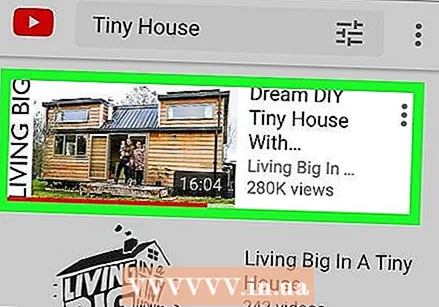 ແຕະວິດີໂອທີ່ທ່ານຕ້ອງການເບິ່ງ. ດຽວນີ້ມັນຄວນເລີ່ມຫຼີ້ນໂດຍອັດຕະໂນມັດ.
ແຕະວິດີໂອທີ່ທ່ານຕ້ອງການເບິ່ງ. ດຽວນີ້ມັນຄວນເລີ່ມຫຼີ້ນໂດຍອັດຕະໂນມັດ. - ແຕະວິດີໂອເພື່ອຢຸດມັນ. ແຕະອີກຄັ້ງເພື່ອສືບຕໍ່ວິດີໂອ.
 ແຕະປຸ່ມ "ແບ່ງປັນ". ນີ້ແມ່ນລູກສອນຂວາ, ຢູ່ລຸ່ມວິດີໂອ.
ແຕະປຸ່ມ "ແບ່ງປັນ". ນີ້ແມ່ນລູກສອນຂວາ, ຢູ່ລຸ່ມວິດີໂອ.  ແຕະຕົວເລືອກການແບ່ງປັນ. ຕົວເລືອກຂອງທ່ານແມ່ນ:
ແຕະຕົວເລືອກການແບ່ງປັນ. ຕົວເລືອກຂອງທ່ານແມ່ນ: - ສຳ ເນົາລິ້ງ
- ແບ່ງປັນໃນ Facebook
- ແບ່ງປັນກັບ Gmail
- ແບ່ງປັນໃນ Twitter
- ແບ່ງປັນຜ່ານທາງອີເມວ
- ແບ່ງປັນໃນໂພສ
- ແບ່ງປັນຜ່ານ WhatsApp
- ເພີ່ມເຕີມ (ແບ່ງປັນຜ່ານແອັບ mess ຂໍ້ຄວາມຂອງອຸປະກອນຂອງທ່ານ)
 ປະຕິບັດຕາມຂັ້ນຕອນຂອງຕົວເລືອກທີ່ທ່ານເລືອກ. ດຽວນີ້ທ່ານໄດ້ເບິ່ງແລະແບ່ງປັນວິດີໂອ YouTube ແລ້ວ!
ປະຕິບັດຕາມຂັ້ນຕອນຂອງຕົວເລືອກທີ່ທ່ານເລືອກ. ດຽວນີ້ທ່ານໄດ້ເບິ່ງແລະແບ່ງປັນວິດີໂອ YouTube ແລ້ວ!
ວິທີທີ່ 2 ຂອງ 3: ດ້ວຍ YouTube App (Android)
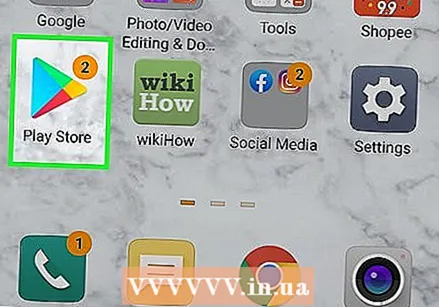 ເປີດ Google Play Store.
ເປີດ Google Play Store. ແຕະທີ່ໄອຄອນແກ້ວຂະຫຍາຍ.
ແຕະທີ່ໄອຄອນແກ້ວຂະຫຍາຍ.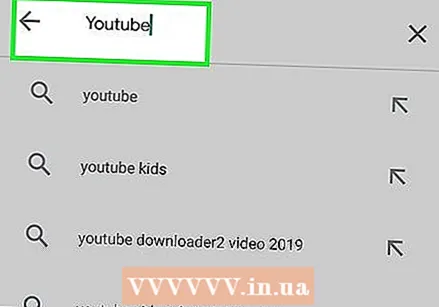 ພິມ "youtube" ບ່ອນນີ້.
ພິມ "youtube" ບ່ອນນີ້. ແຕະໃສ່ ຄົ້ນຫາ.
ແຕະໃສ່ ຄົ້ນຫາ.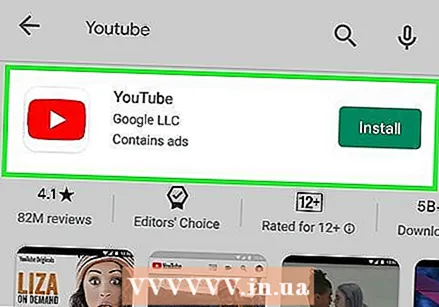 ແຕະທີ່ "YouTube".
ແຕະທີ່ "YouTube".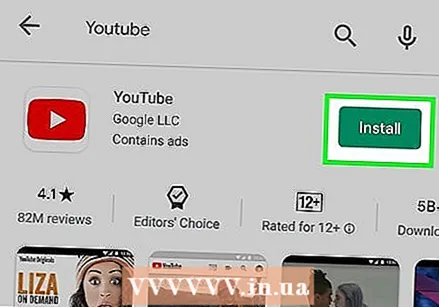 ແຕະໃສ່ ການຕິດຕັ້ງ.
ແຕະໃສ່ ການຕິດຕັ້ງ. ແຕະໃສ່ ຍອມຮັບ.
ແຕະໃສ່ ຍອມຮັບ.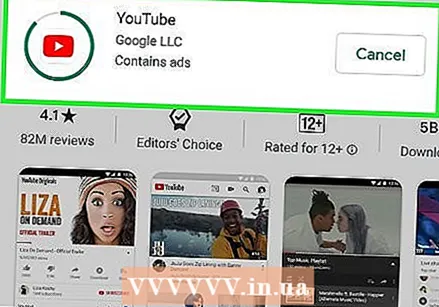 ລໍຖ້າໃຫ້ YouTube ສິ້ນສຸດການດາວໂຫລດ.
ລໍຖ້າໃຫ້ YouTube ສິ້ນສຸດການດາວໂຫລດ. ເປີດແອັບ YouTube.
ເປີດແອັບ YouTube.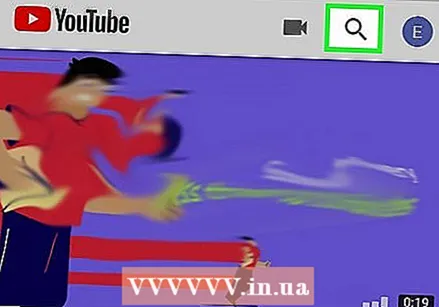 ແຕະແກ້ວຂະຫຍາຍ. ມັນຢູ່ແຈຂວາເທິງສຸດຂອງ ໜ້າ ຈໍຂອງທ່ານ.
ແຕະແກ້ວຂະຫຍາຍ. ມັນຢູ່ແຈຂວາເທິງສຸດຂອງ ໜ້າ ຈໍຂອງທ່ານ. 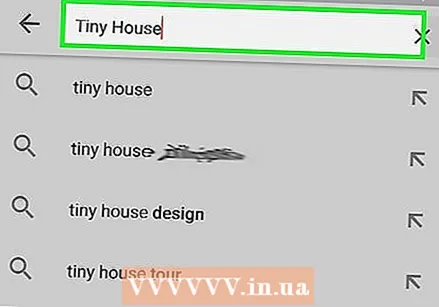 ພິມ ຄຳ ຖາມຄົ້ນຫາ.
ພິມ ຄຳ ຖາມຄົ້ນຫາ. ແຕະໃສ່ ຄົ້ນຫາ.
ແຕະໃສ່ ຄົ້ນຫາ. ແຕະວິດີໂອທີ່ທ່ານຕ້ອງການເບິ່ງ. ດຽວນີ້ມັນຄວນເລີ່ມຫຼີ້ນໂດຍອັດຕະໂນມັດ.
ແຕະວິດີໂອທີ່ທ່ານຕ້ອງການເບິ່ງ. ດຽວນີ້ມັນຄວນເລີ່ມຫຼີ້ນໂດຍອັດຕະໂນມັດ. - ແຕະວິດີໂອເພື່ອຢຸດມັນ. ແຕະອີກຄັ້ງເພື່ອສືບຕໍ່ວິດີໂອ.
 ແຕະປຸ່ມ "ແບ່ງປັນ". ນີ້ແມ່ນລູກສອນຂວາຢູ່ຂ້າງເທິງວິດີໂອ.
ແຕະປຸ່ມ "ແບ່ງປັນ". ນີ້ແມ່ນລູກສອນຂວາຢູ່ຂ້າງເທິງວິດີໂອ. - ຖ້າທ່ານບໍ່ເຫັນຕົວເລືອກນີ້, ແຕະວິດີໂອທັນທີ.
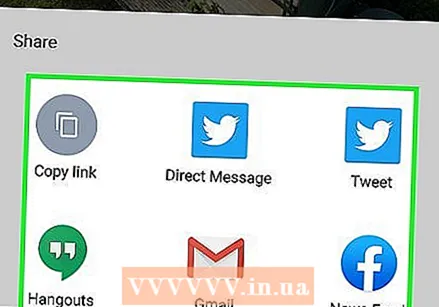 ແຕະຕົວເລືອກການແບ່ງປັນ. ຕົວເລືອກຂອງທ່ານແມ່ນ:
ແຕະຕົວເລືອກການແບ່ງປັນ. ຕົວເລືອກຂອງທ່ານແມ່ນ: - ສຳ ເນົາລິ້ງ
- ແບ່ງປັນໃນ Facebook
- ແບ່ງປັນກັບ Gmail
- ແບ່ງປັນໃນ Twitter
- ແບ່ງປັນຜ່ານທາງອີເມວ
- ແບ່ງປັນໃນໂພສ
- ແບ່ງປັນຜ່ານ WhatsApp
- ເພີ່ມເຕີມ (ແບ່ງປັນຜ່ານແອັບ mess ຂໍ້ຄວາມຂອງອຸປະກອນຂອງທ່ານ)
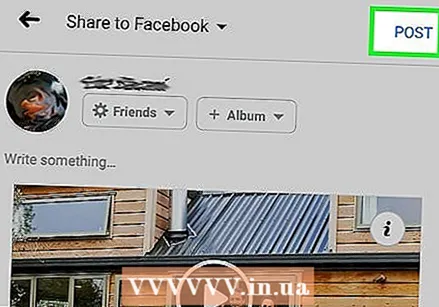 ປະຕິບັດຕາມຂັ້ນຕອນຂອງຕົວເລືອກທີ່ທ່ານເລືອກ. ດຽວນີ້ທ່ານຮູ້ວິທີເປີດແລະແບ່ງປັນວິດີໂອ YouTube ໃນ Android!
ປະຕິບັດຕາມຂັ້ນຕອນຂອງຕົວເລືອກທີ່ທ່ານເລືອກ. ດຽວນີ້ທ່ານຮູ້ວິທີເປີດແລະແບ່ງປັນວິດີໂອ YouTube ໃນ Android!
ວິທີທີ່ 3 ຂອງ 3: ການ ນຳ ໃຊ້ເວບໄຊທ໌ YouTube (Desktop)
 ໄປຫາ ຢູທູບ.
ໄປຫາ ຢູທູບ. ກົດທີ່ "ຄົ້ນຫາ" ພາກສະຫນາມ. ນີ້ແມ່ນຢູ່ເທິງສຸດຂອງຫນ້າ.
ກົດທີ່ "ຄົ້ນຫາ" ພາກສະຫນາມ. ນີ້ແມ່ນຢູ່ເທິງສຸດຂອງຫນ້າ. 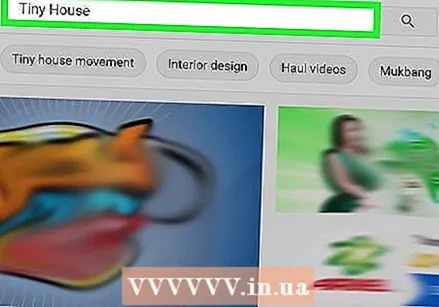 ພິມ ຄຳ ຖາມຄົ້ນຫາ.
ພິມ ຄຳ ຖາມຄົ້ນຫາ. ກົດ ↵ປ້ອນ. ທ່ານຍັງສາມາດກົດເຂົ້າໄປໃນແກ້ວຂະຫຍາຍໃຫຍ່ຂື້ນຢູ່ເບື້ອງຂວາຂອງແຖບຄົ້ນຫາ.
ກົດ ↵ປ້ອນ. ທ່ານຍັງສາມາດກົດເຂົ້າໄປໃນແກ້ວຂະຫຍາຍໃຫຍ່ຂື້ນຢູ່ເບື້ອງຂວາຂອງແຖບຄົ້ນຫາ.  ກົດທີ່ວິດີໂອທີ່ທ່ານຕ້ອງການເບິ່ງ. ດຽວນີ້ທ່ານຮູ້ວິທີເບິ່ງວີດີໂອ YouTube!
ກົດທີ່ວິດີໂອທີ່ທ່ານຕ້ອງການເບິ່ງ. ດຽວນີ້ທ່ານຮູ້ວິທີເບິ່ງວີດີໂອ YouTube! - ກົດທີ່ວິດີໂອເພື່ອຢຸດມັນ. ກົດອີກເທື່ອ ໜຶ່ງ ເພື່ອສືບຕໍ່ວິດີໂອ.
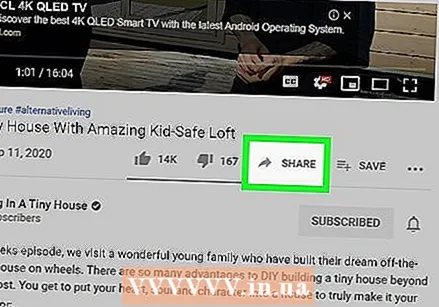 ກົດທີ່ລູກສອນ ແບ່ງປັນ. ຮູບນີ້ຢູ່ຂ້າງລຸ່ມວິດີໂອ YouTube.
ກົດທີ່ລູກສອນ ແບ່ງປັນ. ຮູບນີ້ຢູ່ຂ້າງລຸ່ມວິດີໂອ YouTube. 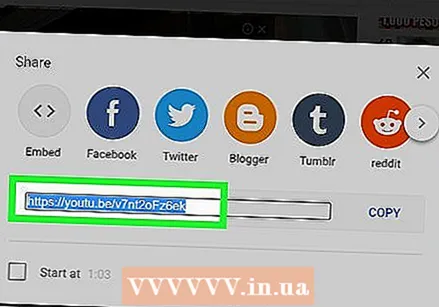 ກົດຂວາໃສ່ລິ້ງທີ່ທ່ານເລືອກ. ນອກນັ້ນທ່ານຍັງສາມາດຄລິກໃສ່ເວທີໃດກໍ່ຕາມເພື່ອແບ່ງປັນວິດີໂອຂອງທ່ານ.
ກົດຂວາໃສ່ລິ້ງທີ່ທ່ານເລືອກ. ນອກນັ້ນທ່ານຍັງສາມາດຄລິກໃສ່ເວທີໃດກໍ່ຕາມເພື່ອແບ່ງປັນວິດີໂອຂອງທ່ານ.  ກົດເຂົ້າ ເພື່ອ ສຳ ເນົາ.
ກົດເຂົ້າ ເພື່ອ ສຳ ເນົາ.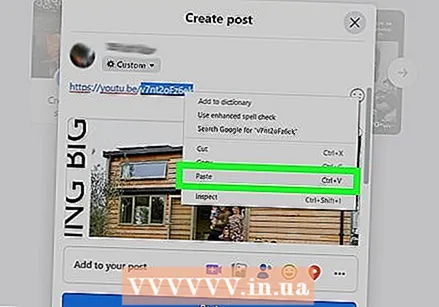 ວາງລິ້ງ YouTube ຢູ່ໃນເວບໄຊທ໌. ທ່ານເຮັດສິ່ງນີ້ໂດຍການກົດທີ່ຂວາມືໃນຊ່ອງຂໍ້ຄວາມ (ເຊັ່ນໃນອີເມວຫລືການປັບປຸງສະຖານະພາບ) ແລະຈາກນັ້ນກົດປຸ່ມ ຕິດ.
ວາງລິ້ງ YouTube ຢູ່ໃນເວບໄຊທ໌. ທ່ານເຮັດສິ່ງນີ້ໂດຍການກົດທີ່ຂວາມືໃນຊ່ອງຂໍ້ຄວາມ (ເຊັ່ນໃນອີເມວຫລືການປັບປຸງສະຖານະພາບ) ແລະຈາກນັ້ນກົດປຸ່ມ ຕິດ.  ກັບໄປທີ່ວິດີໂອຂອງທ່ານ. ດຽວນີ້ທ່ານໄດ້ເບິ່ງແລະແບ່ງປັນວິດີໂອ YouTube ແລ້ວ!
ກັບໄປທີ່ວິດີໂອຂອງທ່ານ. ດຽວນີ້ທ່ານໄດ້ເບິ່ງແລະແບ່ງປັນວິດີໂອ YouTube ແລ້ວ!
ຄຳ ແນະ ນຳ
- YouTube ແມ່ນແຫລ່ງທີ່ມາຂອງເນື້ອຫາທີ່ໃຫຍ່ຫຼວງ, ຈາກຂ່າວແຫ້ງຈົນຕະຫລົກແປກ.
ຄຳ ເຕືອນ
- ໃນບາງເຄືອຂ່າຍ, ເຊັ່ນວ່າໃນບາງໂຮງຮຽນ, YouTube ອາດຈະຖືກບລັອກແລະທ່ານຈະບໍ່ສາມາດໂຫລດເວບໄຊທ໌ໄດ້.
- ລະວັງວ່າທ່ານໃຊ້ເວລາຫຼາຍປານໃດໃນການເບິ່ງວີດີໂອ. ທ່ານສາມາດເສຍເວລາຫລາຍຊົ່ວໂມງໃນ YouTube ໄດ້ໂດຍບໍ່ຮູ້ຕົວ.



